播放视音频是大家使用电脑时常用的一个操作,但是有的windows11用户发现自己的音量键失灵了,导致无法调节音量大小,这种情况要怎么办呢?这个时候大家可以通过系统中的音量调节键来完成这个操作,具体操作为:打开设置面板,点击声音选项进入,之后就会看到音量右侧有个调节滑杆,可以通过它来调整声音大小。
windows11音量键失灵怎么办:
1、打开电脑搜索栏,在界面中点击设置选项
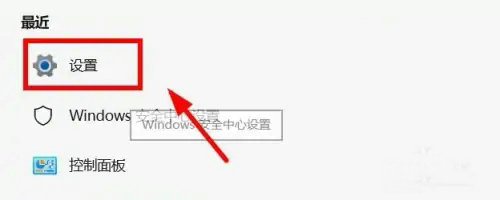
2、在跳转的设置界面中,点击右侧窗口栏中的声音选项
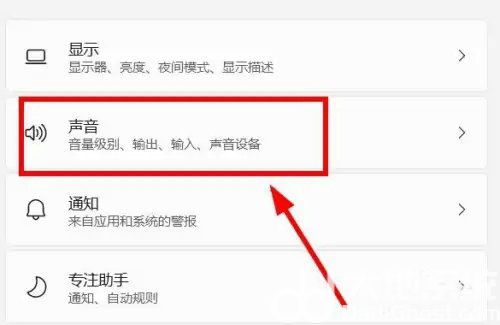
3、在跳转窗口中,点击调节音量即可完成
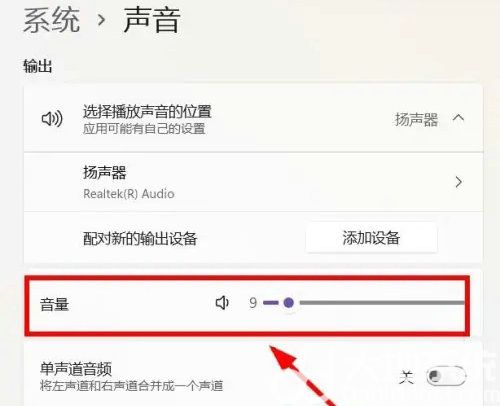
以上就是windows11音量键失灵怎么办 windows11音量键失灵解决办法的内容分享了。
相关阅读
热门教程
最新教程